
Как во время путешествий, так и во время семейных торжеств мы делаем множество видео, которые позволяют нам дольше сохранять лучшие моменты в нашей памяти.
Только иногда ошибочное нажатие одной клавиши, физическое повреждение телефона самсунг галакси а5, а6, s8, а3, j5, j7, s9 plus, с4 … или проблемы во время обновления программного обеспечения устройства могут привести к внезапной потере всех наших видео файлов.
Как тогда восстановить? Использование передовых технологических решений, позволят нам сравнительно легко их восстановить.
Для этого вам нужно использовать подходящее программное обеспечение. Есть много возможностей.
В своем обзоре я представлю программы, которые смогли восстановить видео на моем телефоне андроиде samsung galaxy.
В большинстве случаев весь процесс восстановления потерянных файлов занимает всего несколько минут, но были случаи, когда время доходило и до почти 24 часов.
Первый способ восстановить удаленные видео на самсунге галакси

Когда мы удаляем видео с нашего телефона самсунг, то система андроид удаляет только информацию, относящуюся к его расположению в памяти устройства.
[info]Запись касается старых версий андроид (прошло 5 лет). Для андроид 9 и выше есть более простой и быстрый способ — подробнее здесь.[/info]
Сами же файлы видео не удаляются и, если место в памяти не было перезаписано, их можно восстановить с помощью соответствующих приложений и программ.
Поскольку самсунг почти всегда устанавливает видео на карту памяти (если есть), то такой способ восстановления рассмотрим первым.
Вам понадобится вытащить из телефона флешку и лучше всего использовать ноутбук или компьютер, установив у них программу Recuva. Скачать ее можете прямо здесь.
Второй способ восстановить видео после удаления на самсунге галакси
Естественно, что видео может быть и во внутренней памяти, тогда вам понадобится другая программа. Рекомендую вот эту – сразу можете скачать.
Она поможет вам быстро видео — за несколько простых шагов. После установки включите свой самсунг и компьютер. Затем в программе выберите восстановить удаленные данные.
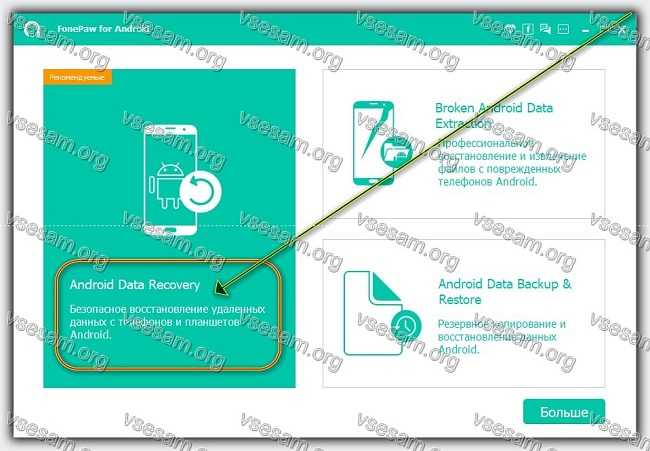
Теперь программа попросит соединить оба аппарата кабелем. Впрочем, это можно было сделать и до того – разницы нет.
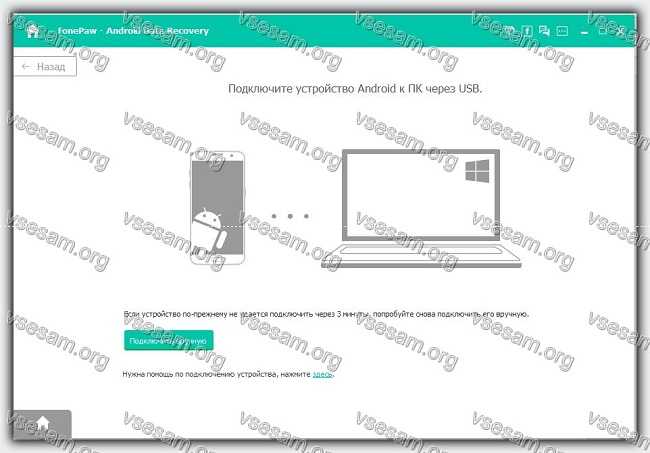
Сразу после соединение вы увидите, что устройства увидели себя и начался процесс (если этого не происходит нажмите соответствующую кнопку).
Через несколько секунд все образумится и вам будет предоставлено окно для определения параметров. В нашем случае выбираем «Видео» и, разумеется, кликаем «Далее».
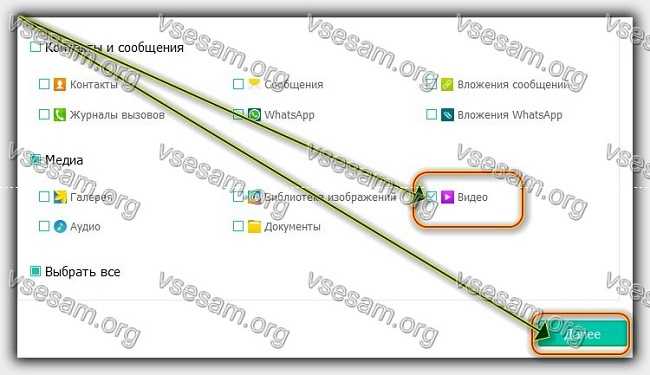
Дальше вам будет предоставлена инфа, правильно ли распознан ваш телефон самсунг и начнется процесс поиска.
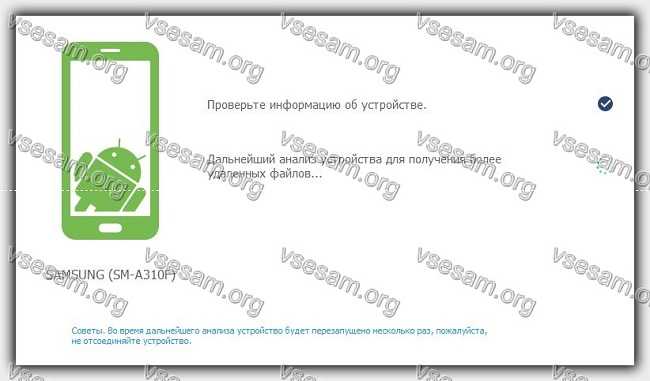
Совет. Перед сканированием программа запросит у вас разрешение, позволяющее программе сканировать данные. Вы должны нажать «Разрешить / авторизовать / предоставить» на вашем телефоне самсунг.
Сканирование займет несколько секунд. После завершения можете просмотреть все видео. Удаленные будут помечены красным (можете выбрать параметр — просмотр только удаленных).
Проверьте необходимые видео и нажмите на восстановить кнопку – после этого очень скоро получите удаленные видео на свой компьютер.
Как видите, вам не требуется никаких технических знаний. В несколько кликов можете восстановить удаленные видео.
Третий способ восстановить удаленные видео на самсунге галакси
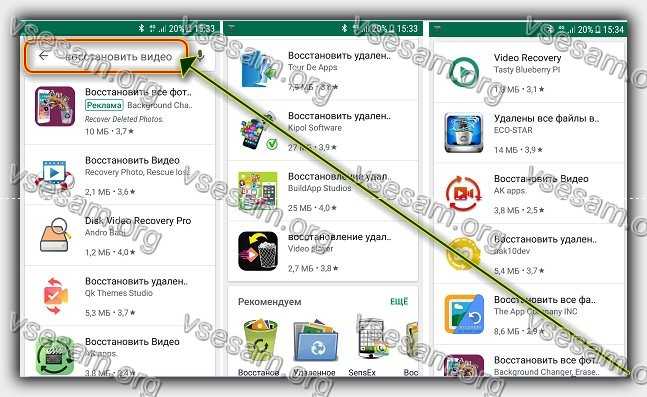
То, что написано выше касается флешки и компьютера, а что делать если нет, ни того, ни другого. Решение есть.
Просто напишите в маркете гугла «Восстановить видео» и вам будет предложено десятки приложений.
Почему я предложил именно такой вариант. Потому что новые приложения появляются постоянно и на момент чтения естественно будут такие о которых мне сейчас неизвестно.
На данный момент могу порекомендовать попробовать приложение DiskDigger (установить можно с маркета гугл). Только здесь есть неприятный момент – вначале вам потребуется получить рут права.
На телефонах самсунг получить рут очень просто, но многие боятся это делать. Тогда придется решить – что важнее потеря видео и не мучится с рутом или все же рискнуть.
Я в принципе уверен, все зависит от важности файлов. Если оно действительно ценное (дороже телефона), то конечно будете рутировать.
Если рут получен, то запускаем приложение DiskDigger и выбираем раздел, содержащий видеофайлы, которые хотите восстановить (может случиться, что приложение будет неправильно указывать внутреннюю память – укажет как внешняя).
Выберите формат файлов, которые вы хотите восстановить, например MP4 (видео файлы). Нажмите OK и подождите, пока приложение найдет файлы, которые можно восстановить.
После завершения поиска выберите те, которые хотите восстановить и укажите «Сохранить выбранные файлы локально». Наконец, укажите папку, в которой будут храниться файлы, и подтвердите с помощью OK.
Важное замечание: приложение DiskDigger может восстанавливать удаленные файлы при условии, что устройство ранее не использовало программу, удаляющую все данные без возможности восстановления. Успехов.